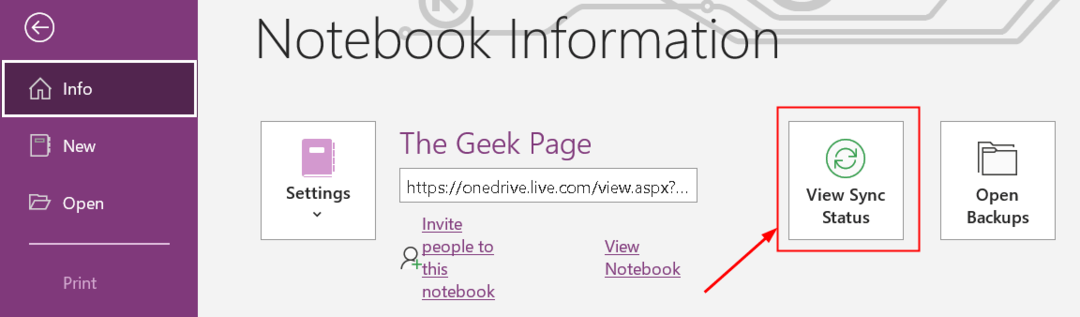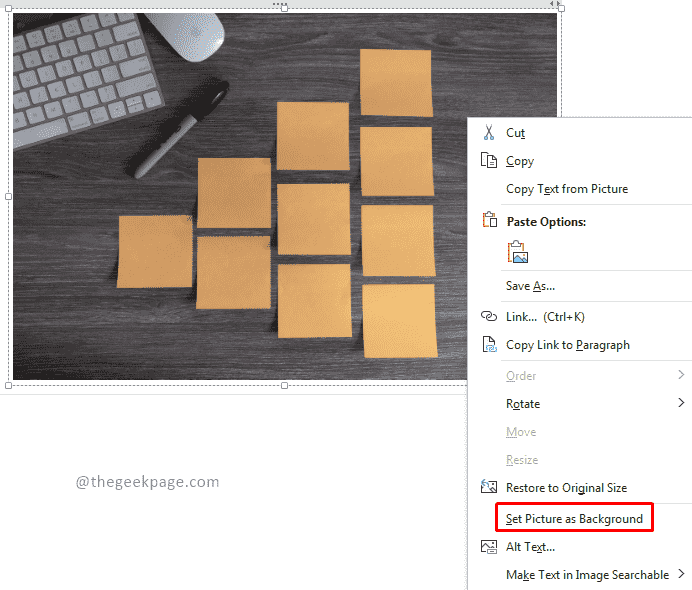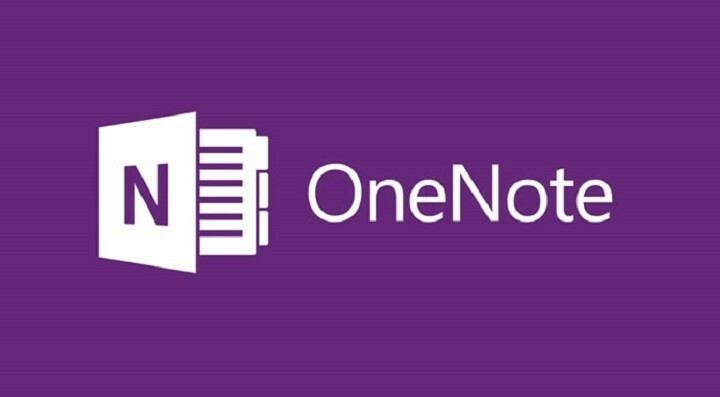
OneNote for Windows10アプリとOneNote2016デスクトップアプリの機能は互いに似ていますが、いくつかの違いもあります。 OneNote for Windows 10 は定期的に更新されており、以下にアプリの最新の更新を確認できます。
会議の詳細を挿入
[挿入]、[会議の詳細]の順に移動し、 Outlookミーティング. 会議の詳細は新しいメモに追加され、場所、時間、日付、招待される人、および詳細情報が含まれます。 元の会議通知に影響を与えることなく、会議の詳細の任意の部分を変更、編集、および削除することができます。
OneNoteに直接印刷する
これで、マシンからOneNoteに直接何でも送信できます。このためには、ストアからSend toOneNoteアプリをインストールするだけです。 次に、[送信]を選択します OneNote ファイルを印刷するとき。
別の言語でスペルをチェックする
以前に選択した特定のテキストのスペルをテストするときに使用する言語を指定するように言語を設定できるようになりました。
ページバージョン
任意のページを右クリックして[ページバージョン]をクリックすると、古いバージョンのページを復元できます。 次に、ページのさまざまなバージョンを含むペインが表示されるので、1つを選択するだけです。
ページの移動またはコピーの高速トラック
ページを右クリックして、切り取るかコピーするかを選択する必要があります。 次に、目的の宛先に貼り付ける必要があります。
複数のページを選択
さらにページを選択するには、Ctrl + ClickまたはShift + Clickを使用するだけで、ページを移動、コピー、または削除できます。 これを使用して、サブページのグループを作成または宣伝することもできます。
これらはのために行われた改善です OneNote for Windows 10 5月、バージョン18.8241.5759。
チェックアウトする関連記事:
- OneNoteは、Windows10で画像の貼り付けと音声メモの機能を利用できます
- OneNote2016とOneNoteUWPアプリがオフラインデータを共有するようになりました
- UWP OneNoteアプリは、新しい会議機能とスペル機能を提供するようになりました